Használati útmutató Vodafone Mobile Wi-Fi R203-Z. A Vodafone tervezte
|
|
|
- Klaudia Veresné
- 8 évvel ezelőtt
- Látták:
Átírás
1 Használati útmutató Vodafone Mobile Wi-Fi R203-Z A Vodafone tervezte
2 Üdvözöljük a mobil kommunikáció világában 1 Üdvözlet 2 Az eszköz áttekintése 3 Első lépések: 1. lépés 4 Első lépések: 2. lépés 5 Mobile Wi-Fi webes felület alkalmazás-képernyő 6 Jelenlegi hálózat panel 7 Mobile Wi-Fi nézet 8 Tárolás nézet 9 SMS nézet 10 Fiók nézet 11 Eszközállapot képernyő ikonok 12 Útmutatás és tanácsok 17 Szójegyzék
3 Üdvözlet Rendszerkövetelmények A Vodafone Mobile Wi-Fi R203-Z használatához Wi-Fi képességgel ellátott eszközre van szüksége. A Vodafone Mobile Wi-Fi R203-Z személyes hordozható Wi-Fi zónát teremt, amely számos Wi-Fi funkcióval ellátott eszköz (például PC-k, Apple iphone, ipad vagy ipod touch, illetve olyan mobil játékeszközök, mint a Nintendo DSi, és Android eszközök, beleértve a Samsung Galaxy Tab-et) számára lehetővé teszi, hogy biztonságos mobil internetkapcsolaton osztozzanak. A készülék működhet akkumulátorról, elektromos hálózatról vagy USB-ről. Ez a rugalmasság lehetővé teszi, hogy megkeresse vele azt a helyet, ahol a legjobb a térerő, illetve a Wi-Fi segítségével megoszthassa azt más eszközökkel is. Megjegyzés: a készülék külső áramforrással nagyobb Wi-Fi teljesítményre képes, mint akkumulátoros üzemmódban. Speciális konfiguráció kábel vagy Wi-Fi segítségével Az eszköz konfi gurálásához látogasson el a wifi vagy webes felületre egy Microsoft Windows 7 (SP1 ajánlott), Windows Vista (SP2 ajánlott) vagy Windows XP (SP3 ajánlott), Linux (csak Wi-Fi konfi guráció, kábeles nem lehetséges) operációs rendszert futtató számítógépről, illetve Mac OS X 10.5 (Intel ), 10.6 vagy 10.7 (az összes legújabb frissítéssel) operációs rendszert futtató Apple Mac gépről. Speciális konfiguráció iphone / ipad / ipod Touch / okostelefon / táblaszámítógép felhasználók számára Az Apple eszközök felhasználói a Safari böngészővel keressék fel a vagy címen található webes felületet, vagy töltsék le a Vodafone Mobile Wi-Fi Monitor alkalmazást. Az okostelefonok és táblaszámítógépek felhasználói az itunes App Store-ból vagy az Android Market/Google Play-ről letöltött Vodafone Mobile Wi-Fi Monitor alkalmazás segítségével ellenőrizhetik az eszköz állapotát. Az alkalmazások mintaképernyői a 16. oldalon találhatók. 1
4 Az eszköz áttekintése MicroUSB csatlakozó Tipp: Energiatakarékossági okokból a képernyő fényereje 10 másodperc után csökken, és további 5 másodperc után kikapcsol. A képernyő a főkapcsoló rövid érintésével ismét megjeleníthető. A képernyő akkor is megjelenik, amikor az eszköz állapota megváltozik. Állapotkijelző Hálózati jelerősség Hátsó fedél kioldógomb Hordozó Le- és feltöltött adatmennyiség Főkapcsoló Wi-Fi állapota és felhasználók száma Kapcsolódás időtartama Állapotkijelző Nem olvasott üzenetek Akkumulátor Roaming jelző Hálózati szolgáltató vagy további információk Végfelhasználói licencszerződés (EULA) Feltétlenül olvassa el és fogadja el a szoftverre az adott országban érvényes végfelhasználói licencszerződést (EULA), mielőtt a Vodafone Mobile Wi-Fi alkalmazást vagy eszközt használatba veszi. Az EULA itt érhető el: VodafoneMobileWiFi/R203-Z 2
5 Első lépések: 2/1. lépés Megjegyzés: Ha a beállítás befejeződött, a Mobile Wi-Fi asztali ikonra kattintva érheti el az R203-Z konfigurációs képernyőt, ha az R203-Z-hez USB-n keresztül csatlakozik (és a szoftvert telepítette a PC-n). Ugyanakkor, ha Wi-Fin csatlakozik, beírhatja a következő címeket a böngészőbe: vagy 1. A Vodafone Mobile Wi-Fi R203-Z üzembe helyezése során a használat megkezdése előtt be kell helyezni a SIM-kártyát (és a MicroSDHC kártyát, ha fájlokat szeretne rajta tárolni, illetve róla használni) és az akkumulátort. 2. Nyomja meg a hátsó fedél kioldógombját és helyezze be a SIM-kártyát az ábra szerint. Ha MicroSD kártyát használ, nyissa ki a kártyatartót, tegye be a kártyát az eszközbe, zárja vissza a kártyatartót, majd helyezze be az akkumulátort. A hátsó fedél visszahelyezését megelőzően jegyezze fel a Wi-Fi biztonsági adatait. Ezek egy biztonságos Wi-Fi hálózati kulcsból és Wi-Fi hálózati névből (SSID) állnak. A kulcs és az SSID az eszközre jellemző egyedi adatok, és a hátsó fedél belső felén található címkéről olvashatók le. SIM-kártya MicroSD kártya (ha használatos) Érdemes ezeket a címeket Akkumulátor kedvencként elmenteni a böngészőben, hogy egyszerűen hozzáférhessen a Mobile Wi-Fi webes felületének alkalmazásképernyőjéhez. 3. Az eszköz készen áll a használatra - csatlakoztassa a hálózatra vagy a PC-hez. Az akkumulátor töltése a háttérben történik. Gondoskodjon róla, hogy mielőtt akkumulátor üzemmódban használná, az eszköz teljesen fel legyen töltve (kb. 3 órán keresztül). 3
6 Első lépések: 2/2. lépés Tipp: A főkapcsoló dupla koppintásával a kijelzőn megjelenik az aktuális Wi-Fi hálózat neve és a Wi-Fi hálózat kulcsa. A Vodafone Mobile Wi-Fi R203-Z bekapcsoláskor automatikusan csatlakozik a mobil szélessávú hálózatra. Szükség esetén ez az alapértelmezett automatikus kapcsolódás a készülék webes felhasználói felületén keresztül manuális kapcsolódásra módosítható. 4. Az eszköz bekapcsolásához 3 másodpercig tartsa lenyomva a főkapcsolót. Az eszköz lefuttatja az indítórutint, és ha nincs szükség PIN-kódra, automatikusan csatlakozik a hálózatra. A kijelzőn ellenőrizze a kapcsolat állapotát. 5. Az eszköz csatlakoztatásához használja a számítógép szokásos Wi-Fi alkalmazását. Az elérhető Wi-Fi hálózatok listájából válassza ki a Mobile Wi-Fi hálózatot, kattintson a Csatlakozás gombra, majd adja meg a korábban feljegyzett WPA2 jelszót (biztonságos Wi-Fi hálózati kulcs). Gratulálunk! Sikerült csatlakoznia az internetre a Vodafone Mobile Wi-Fin keresztül. 6. Ha a Vodafone Mobile Wi-Fi R203-Z-re Wi-Fin vagy USB kábelen keresztül csatlakozik, a Vodafone Mobile Wi-Fi konfi gurációs asztali ikont úgy érheti el, ha a Mobile Wi-Fi asztali ikonra kattint (amennyiben a telepítést USB-n keresztül végezte), illetve ha a webböngészőbe beírja a vagy címet. A beállításokat ezen az oldalon tudja elvégezni a böngészőben, és itt ellenőrizheti az eszköz és a hálózat állapotát is. 4
7 Mobile Wi-Fi webes felület alkalmazásképernyő Megjegyzés: A Mobile Wi-Fi webes felület alkalmazásának minden ablaka ugyanezt az egységes elrendezést követi. Az egyes ablakokhoz tartozó környezetfüggő súgó mindig elérhető az ablak alján. Néha előfordul, hogy az ablak bal oldalán további menüsáv jelenik meg Navigációs fülek: Válasszon a Mobile Wi-Fi, Tárolás, SMS vagy Fiók nézetből Navigációs sáv: Válasszon az egyes nézeteken belül területet Jelenlegi hálózat panel: A mobil szélessávú kapcsolat, akkumulátor és Wi-Fi, valamint a csatlakoztatott eszközök állapota Tartalomterület: Az aktuális terület tartalma Környezetfüggő súgó: A jelenlegi területhez tartozó környezetfüggő súgó Nyelvválasztás: Alapértelmezett értéke a böngésző nyelve Be-/Kijelentkezés: Speciális konfi gurációs beállításokhoz. Az alapértelmezett jelszó az admin
8 Jelenlegi hálózat panel Megjegyzés: A Jelenlegi hálózat panelen kívül legördülő panelek jelzik az akkumulátor állapotát (feltöltöttség százalékos értéke/ akkumulátor fennmaradó élettartama), a Wi-Fi állapotát és a csatlakoztatott eszközöket (a Vodafone Mobile Wi-Fi R203-Z-hez jelenleg csatlakoztatott eszközök). A Vodafone Mobile Wi-Fi webes felület alkalmazásában minden képernyő jobb oldalán megjelenik a Jelenlegi hálózat panel. Ez alatt további panelek jelzik az akkumulátor, Wi-Fi és csatlakoztatott eszköz állapotát. Ha más szolgáltató hálózatához csatlakozik, a panel tetején a Roaming hálózat jelenik meg - más esetben az Otthoni hálózat. Mobilszám Akkor jelenik meg, ha a hálózati szolgáltató engedélyezi Jelerősség Ha több sáv jelenik meg, azt jelzi, hogy jobb a mobilhálózat jelerőssége. A legjobb teljesítmény érdekében oly módon helyezze el az eszközt, hogy 3 vagy több sáv legyen látható 3G/HSUPA lefedettséggel a Hálózat mezőben Állapot Ha a hálózathoz kapcsolódik, pipa jelenik meg; ha nem csatlakozik, kereszt Hálózat A jelenleg kiválasztott hálózat neve és hordozója Kapcsolódás időtartama A jelenlegi hálózati kapcsolatra vonatkozóan Összes mennyiség Az összesített adathasználat megközelítő mennyisége Fel / Le A kapcsolat megközelítő sebessége: A Fel jelzi a számítógépről a hálózat felé, a Le pedig a hálózatról átvitt adatokat. 6
9 Mobile Wi-Fi nézet FONTOS! Javasoljuk, gondoskodjon róla, hogy a Wi-Fi biztonsági beállítások megfeleljenek személyes igényeinek. A rendszergazda jelszavának megváltoztatásához a jelszóablakba írja be az admin nevet, majd kattintson a Bejelentkezés lehetőségre. A navigációs sávon válassza az Útválasztó, majd a baloldali menüsávban az Útválasztó beállítások lehetőséget. Az SSID és biztonságos hálózati kulcs módosításához a navigációs sávon válassza a Wi-Fi, majd a baloldali menüsávon a Biztonság lehetőséget. Mobile Wi-Fi nézetben az eszköz konfi gurációját jelző négy beállítás jelenik meg a navigációs sávon: Mobil szélessávú, Wi-Fi, Útválasztó és Súgó. A funkciók magyarázatát a megfelelő oldalhoz tartozó környezetfüggő súgóban találja, illetve a következő címen elérhető speciális konfi gurációs útmutatóban: VodafoneMobileWiFi/R203-Z 7
10 Tárolás nézet A tárolás lehetővé teszi, hogy a Mobile Wi-Fi R203-Z-t fájlok fel- és letöltésére alkalmazza, ezáltal központosított tárolóközpontként használja egyéb, az eszközt használó felhasználókkal vagy eszközökkel. Tárolás nézetben a navigációs sávon három beállítás jelenik meg. Ezek a tárolási funkciókat szabályozzák: Fájltárolás, Megosztás és Súgó. A funkciók magyarázatát a megfelelő oldalhoz tartozó környezetfüggő súgóban találja, illetve a következő címen elérhető speciális konfi gurációs útmutatóban: VodafoneMobileWiFi/R203-Z 8
11 SMS nézet Megjegyzés: Ha a Beérkezett üzenetek, Elküldött üzenetek vagy Piszkozat mappa címsávjában kijelöli a jelölőnégyzetet, az adott mappa összes üzenetét kijelöli. Ez akkor hasznos, ha több üzenetet szeretne törölni. Több üzenet továbbítása nem lehetséges. A Beállítások területen kijelölheti a Mobile Wi-Fi nézet SMSelőnézet beállítását, illetve megszüntetheti kijelölését. SMS nézetben a navigációs sávon hat beállítás jelenik meg. Ezek minden üzenetküldési funkciót lefednek: Beérkezett üzenetek, Írás, Elküldött üzenetek, Piszkozat, Beállítások és Súgó. Új SMS-üzenetek fogadásakor a Vodafone Mobile Wi-Fi eszköz a böngészőt alapértelmezés szerint átirányítja a Mobile Wi-Fi webes felület alkalmazás-képernyőre. Ez a beállítás az SMS beállítások területen található üzenet-előnézet beállítás alatt módosítható. 9
12 Fiók nézet Fiók nézetben a navigációs sávon három beállítás jelenik meg: Fiókadatok, Fióktípus és Súgó. A fi óktípust automatikusan kell észlelnie a Vodafone Mobile Wi-Fi eszköznek a behelyezett SIM-kártya alapján. A hálózati szolgáltatótól függően a Vitamax felhasználóknak lehetőségük van ebben a nézetben egyenlegük feltöltésére, valamint Vitamax-egyenlegük ellenőrzésére. Megjegyzés: A navigációs sávon megjelenő beállítások a kiválasztott fióktípustól függenek. 10
13 Eszközállapot képernyő ikonok Megjegyzés: Ha a főkapcsolón duplán koppint, az eszköz kijelzőjén megjelenik az aktuális Wi-Fi hálózat neve és a Wi-Fi hálózat kulcsa. Az eszköz akkumulátorának terében egy visszaállítás gomb található. A visszaállítás gomb segítségével állíthatók vissza az eszköz eredeti gyári alapértelmezett beállításai. Ez tartalmazza a biztonsági beállítások eredeti beállításokra történő visszaállítását, amely akkor hasznos, ha elfelejtik a biztonságos Wi-Fi hálózati kulcsot. A rendszer folyamatosan frissíti az eszköz állapotát jelző képernyőt, ahol megjelenik az eszköz és a hálózati kapcsolat jelenlegi állapota. Ha a Vodafone Mobile Wi-Fi R203-Z bekapcsolásakor nem jelenik meg a képernyő (energiatakarékossági okokból a kijelző fényereje 10 másodperc elteltével csökken, majd további 5 másodpercet követően kikapcsol), röviden érintse meg a főkapcsolót, és a képernyő megjelenik. Minta ikonok és jelentésük: Hálózati jelerősség: csatlakozás a hálózathoz kiváló jelerősség (nincs csatlakozva) kiváló jelerősség (csatlakoztatva) a csatlakozás sikertelen Wi-Fi állapota és felhasználók száma: 3 felhasználó csatlakoztatva Nem olvasott üzenetek: 2 nem olvasott SMS Akkumulátor: teljesen feltöltve lemerült 11
14 Útmutatás és tanácsok Az alkalmazás telepítése Windows alatt sikertelen Ha a szoftvert nem lehet telepíteni, vagy a telepítési folyamatjelző mindig újraindul A Windows Start menüjében válassza a Beállítások>Vezérlőpult> Rendszer>Hardver>Eszközkezelő elemet Bontsa ki az USB vezérlők elemet Kattintson jobb gombbal az USB háttértár elemre, és válassza az Eltávolítás lehetőséget Ha a rendszer nem tölti vissza az eszközöket, válassza a Művelet menüből a Hardverváltozások keresése menüpontot. Nem nyitható meg a Mobile Wi-Fi webes felület alkalmazásablak A következő okokból fordulhat elő, hogy az asztali ikonra duplán kattintva (amennyiben a telepítést USBkapcsolaton végezte) vagy a illetve cím webböngészőben történő megadását követően nem lehetséges a Vodafone Mobile Wi-Fi webes felület alkalmazásablakának megnyitása: A számítógép már csatlakozott Ethernet LAN kábelen A számítógép már csatlakozott más Wi-Fi hálózaton. Az alkalmazásablak megnyitásához az R203-Z-hez Wi-Fin vagy USB kábelen keresztül kell csatlakozni Lehetséges, hogy VPN-t használ (virtuális magánhálózat). Megoldhatja a problémát, ha lecsatlakoztatja a LAN kábelt, kilép a VPN-ből, illetve ellenőrzi, hogy csatlakozott-e a Vodafone Mobile Wi-Fi SSID / hálózathoz. 12
15 Útmutatás és tanácsok Megjegyzés: Ha a böngészőben nem jelenik meg az alkalmazásablak, a Súgó területen további útmutatást és tanácsokat találhat. Segíthet a probléma azonosításában, ha bármely nézet navigációs sávjában a Súgó lehetőséget, majd a menüsávon a Diagnosztika elemet választja. Ezen a területen olyan információk is megjelennek, amelyekre szükség lehet, ha kapcsolatba kíván lépni a mobilhálózati szolgáltató ügyfélszolgálatával. További információkért és a helyi ügyfélszolgálat elérhetőségéért válassza a menüsávon az Ügyfélszolgálat lehetőséget. Nem található hálózat Változtassa meg fi zikai helyét: az épületben menjen közelebb az ablakhoz, menjen feljebb, vagy menjen ki Gondoskodjon róla, hogy az eszköz regisztrálva legyen a mobil szélessávú hálózaton. Ezt úgy teheti meg, ha ellenőrzi az R203-Z eszköz kijelzőjét, illetve megnyitja a Mobile Wi-Fi webes felület alkalmazásablakát, és ellenőrzi, hogy az eszköz csatlakozott-e (ilyenkor zöld jel látható) Válassza a navigációs sáv Beállítások fejlécét Ha az eszköz hálózatot keres, akkor segíthet, ha a hálózati beállításokban gondoskodik róla, hogy az eszköz beállítása 3G előnyben részesített legyen Roaming esetén az elérhető hálózatok kereséséhez kattintson a Keresés lehetőségre Próbáljon meg csatlakozni az egyik megjelenő hálózatra A módosítás mentéséhez kattintson a Mentés gombra Lépjen kapcsolatba az ügyfélszolgálattal és ellenőrizze, hogy az adatszolgáltatás és roaming engedélyezve van-e az adott előfi zetéshez Nem nyitható meg kapcsolat (1) Írja be a böngészőben a vagy címet, és ellenőrizze az eszköz állapotát (Mobile Wi-Fi> Mobil szélessávú fül, Beállítások súgó sáv, majd a menüben válassza a Diagnosztika lehetőséget) Lehetséges, hogy ily módon megtalálja a probléma okát. A hálózati panelen zöld jelnek kell megjelennie. Ez jelzi, hogy az eszköz csatlakozott a mobil szélessávú hálózathoz. 13
16 Útmutatás és tanácsok Megjegyzés: Ha a szoftvert újra szeretné telepíteni a Mobile Wi-Fi eszközről, először törölni kell a számítógépről a Vodafone Mobile Wi-Fi Service-t. A Windows Start menüből válassza a Beállítások>Vezérlőpult> Programok telepítése és törlése (XP) vagy Programok és szolgáltatások (Windows 7) lehetőséget Távolítsa el a Vodafone Mobile Wi-Fi Service-t USB kábelen csatlakoztassa újra Mobile Wi-Fi eszközét a számítógéphez, és a szoftver telepítése megismétlődik. Nem nyitható meg kapcsolat (2) Várjon néhány percet és próbálja újra a kapcsolódást. Ez általában ideiglenes probléma. Ha nem szűnik meg a probléma, próbálja ki az alábbi lépéseket Zárja be az alkalmazásablakot, majd újra nyissa meg Indítsa újra a Vodafone Mobile Wi-Fi eszközt és a csatlakozó eszközöket Nyissa meg a Mobile Wi-Fi webes felület alkalmazásablakát Válassza a Fiók fület Válassza a navigációs sáv Fióktípus fejlécét Ellenőrizze, hogy a legördülő menüben kijelölt fi óktípus megegyezik-e a mobilszolgáltatónál üzemeltetett fi ók típusával Ellenőrizze, hogy az eszköz a beállítások alapján automatikusan csatlakozik-e a hálózatra. Roaming esetén ellenőrizze, hogy az eszköz a beállítások alapján nem automatikusan csatlakozik a hálózatra. Az eszköznek az alkalmazásablakban kell felszólítania, hogy csatlakozzon a hálózatra Válassza a navigációs sáv Beállítások fejlécét Válassza a baloldali menüsávon a Hálózat bejegyzést Ellenőrizze, melyik lehetőség van kiválasztva. Ha a beállítás Előnyben részesített, módosítsa Kizárólag értékre A módosítás mentéséhez kattintson a Mentés gombra Ha VPN-t használ (virtuális magánhálózat), lépjen kapcsolatba a VPN rendszergazdájával. 14
17 Útmutatás és tanácsok Az eszköz visszaállítása gyári értékekre Távolítsa el a hátsó fedelet Keresse meg a visszaállítás gombot Miközben az eszköz be van kapcsolva, illessze be egy gemkapocs végét az újraindítás gomb furatába, nyomja le a gombot a gemkapoccsal, és tartsa lenyomva, amíg a Vodafone embléma meg nem jelenik az eszköz képernyőjén (kb. 5 másodperc) Engedje fel a gombot, majd illessze vissza a hátsó fedelet Az eszköz visszaáll a gyári beállításokra, beleértve az SSID-t, jelszavakat és a Wi-Fi biztonsági beállításait. 15
18 Útmutatás és tanácsok A Vodafone Mobile Wi-Fi Monitor alkalmazás használata iphone, ipad, ipod Touch, okostelefon, táblaszámítógép eszközökön Töltse le a Vodafone Mobile Wi-Fi Monitor alkalmazást az itunes App Store-ból vagy az Android Market/Google Play-ről Kattintson az alkalmazás-ikonra Az alábbiakban minta felügyelő-képernyőket láthat. Táblaszámítógép / ipad iphone / okostelefon 16
19 Szójegyzék 3G UMTS (Universal Mobile Telecommunications System) néven is ismert harmadik generációs mobiltelefon-szolgáltatás, amely egy nagyobb adatátviteli sebességeket nyújtó hordozó. 3G szélessáv A 3G protokoll legújabb továbbfejlesztése. EDGE A GPRS nagyobb sebességet nyújtó továbbfejlesztése, bár nem olyan gyors, mint a 3G szélessáv. GPRS A General Packet Radio Service (általános mobilhálózati csomagkapcsolt adatátviteli protokoll) egy a GSM-re épülő, de annál nagyobb sebességet nyújtó adatátviteli szolgáltatás. GSM Global System for Mobile Communication, azaz a mobilkommunikáció globális rendszere. Hordozó Mobilhálózaton történő adatátviteli kommunikációs módszer, pl. 3G szélessáv, HSPA, 3G stb. HSPA High-Speed Packet Access, azaz nagysebességű csomagkapcsolt adatátviteli protokoll, a 3G továbbfejlesztése, ami tartalmazza a HSUPA (feltöltés) és HSDPA (letöltés) irányú adatforgalmat. HSPA+ Továbbfejlesztett HSPA hálózat, mely gyorsabb sebességet biztosít. HSUPA High-Speed Uplink Packet Access, azaz feltöltés irányú nagysebességű csomagkapcsolt adatátviteli protokoll. Otthoni hálózat Annak a mobilszolgáltatónak a hálózata, amelytől a SIM-kártya származik. Roaming SIM-kártya WPA2 Mobilkészülékét más olyan mobilszolgáltató hálózatán is használhatja, amellyel a szolgáltató roaming szerződést kötött, legyen az a saját országában vagy külföldön. A SIM-kártya (előfi zető azonosító modul) egy bélyeg nagyságú mikrochip, amelyet a mobil előfi zetői szerződéssel együtt kap kézhez. A SIM-kártya egyik oldalán aranyozott érintkezők találhatók. A Wi-Fi hálózati kulcs alternatív neve. Mac felhasználók esetében a személyes WPA2 kifejezést használják. 17
20 A Mobile Broadband kifejezés a madarak grafi kával együtt a GSMC Limited védjegye. Vodafone A Vodafone név és a Vodafone emblémák a Vodafone Group védjegyei. Az egyéb itt említett termékek vagy cégnevek a megfelelő tulajdonosok védjegyei lehetnek. Termékkód: R203-Z Mobile Wi-Fi User Guide 01/12_hu_HU
Első lépések útmutatója Vodafone Mobile Wi-Fi R207
 Első lépések útmutatója Vodafone Mobile Wi-Fi R207 Üdvözöljük a mobil kommunikáció világában 1 Üdvözöljük 2 Az eszköz áttekintése 3 Első lépések 5 Mobile Wi-Fi webes alkalmazás 6 A webes alkalmazás áttekintése
Első lépések útmutatója Vodafone Mobile Wi-Fi R207 Üdvözöljük a mobil kommunikáció világában 1 Üdvözöljük 2 Az eszköz áttekintése 3 Első lépések 5 Mobile Wi-Fi webes alkalmazás 6 A webes alkalmazás áttekintése
Első lépések útmutatója Vodafone Mobile Wi-Fi R209-Z
 Első lépések útmutatója Vodafone Mobile Wi-Fi R209-Z Üdvözöljük a mobil kommunikáció világában 1 Üdvözöljük 2 Az eszköz áttekintése 3 Első lépések 5 Mobile Wi-Fi webes alkalmazás 6 A webes alkalmazás áttekintése
Első lépések útmutatója Vodafone Mobile Wi-Fi R209-Z Üdvözöljük a mobil kommunikáció világában 1 Üdvözöljük 2 Az eszköz áttekintése 3 Első lépések 5 Mobile Wi-Fi webes alkalmazás 6 A webes alkalmazás áttekintése
Első lépések útmutatója Vodafone Mobile Wi-Fi R216-Z
 Első lépések útmutatója Vodafone Mobile Wi-Fi R216-Z Üdvözöljük a mobil kommunikáció világában 1 Üdvözöljük 2 Az eszköz áttekintése 3 Első lépések 5 Mobile Wi-Fi Web alkalmazás 6 A webes alkalmazás áttekintése
Első lépések útmutatója Vodafone Mobile Wi-Fi R216-Z Üdvözöljük a mobil kommunikáció világában 1 Üdvözöljük 2 Az eszköz áttekintése 3 Első lépések 5 Mobile Wi-Fi Web alkalmazás 6 A webes alkalmazás áttekintése
Első lépések útmutatója Vodafone Mobile Broadband K4607-Z USB Stick. A Vodafone tervezte
 Első lépések útmutatója Vodafone Mobile Broadband K4607-Z USB Stick A Vodafone tervezte Üdvözöljük a mobil kommunikáció világában 1 Üdvözöljük 2 Az USB Stick telepítése 4 Windows 7, Windows Vista és Windows
Első lépések útmutatója Vodafone Mobile Broadband K4607-Z USB Stick A Vodafone tervezte Üdvözöljük a mobil kommunikáció világában 1 Üdvözöljük 2 Az USB Stick telepítése 4 Windows 7, Windows Vista és Windows
Gyors Telepítési Útmutató Vodafone K3772-Z USB Stick
 Gyors Telepítési Útmutató Vodafone K3772-Z USB Stick Üdvözöljük a mobil kommunikáció világában 1 2 3 4 5 6 8 9 9 10 12 Üdvözlet Az USB Stick telepítése Az alkalmazás elindítása Csatlakozás Normál ablak
Gyors Telepítési Útmutató Vodafone K3772-Z USB Stick Üdvözöljük a mobil kommunikáció világában 1 2 3 4 5 6 8 9 9 10 12 Üdvözlet Az USB Stick telepítése Az alkalmazás elindítása Csatlakozás Normál ablak
3G185 router Li-ion akkumulátor Usb kábel Telepítési útmutató.
 1. Doboz Tartalma: 3G185 router Li-ion akkumulátor Usb kábel Telepítési útmutató. Rendszer követelmények Az alábbi böngészők támogatottak:ie,firefox, Google Chrome, Safari, Opera. Az alábbi operációs rendszerek
1. Doboz Tartalma: 3G185 router Li-ion akkumulátor Usb kábel Telepítési útmutató. Rendszer követelmények Az alábbi böngészők támogatottak:ie,firefox, Google Chrome, Safari, Opera. Az alábbi operációs rendszerek
Wi-Fi Direct útmutató
 Wi-Fi Direct útmutató Egyszerű beállítás a Wi-Fi Direct használatával Hibaelhárítás Függelék Tartalomjegyzék A kézikönyv használata... 2 A kézikönyvben használt szimbólumok... 2 Jogi nyilatkozat... 2
Wi-Fi Direct útmutató Egyszerű beállítás a Wi-Fi Direct használatával Hibaelhárítás Függelék Tartalomjegyzék A kézikönyv használata... 2 A kézikönyvben használt szimbólumok... 2 Jogi nyilatkozat... 2
Gyors Telepítési Útmutató Vodafone Mobile Connect USB Stick. Készült a Vodafone számára
 Gyors Telepítési Útmutató Vodafone Mobile Connect USB Stick Készült a Vodafone számára Üdvözöljük a mobil kommunikáció világában QSG_VMCLite_v9.3_0209_K3765-Z_hu-HU_115x95.indd 2 1 Üdvözöljük 2 USB Stick
Gyors Telepítési Útmutató Vodafone Mobile Connect USB Stick Készült a Vodafone számára Üdvözöljük a mobil kommunikáció világában QSG_VMCLite_v9.3_0209_K3765-Z_hu-HU_115x95.indd 2 1 Üdvözöljük 2 USB Stick
Netis vezeték nélküli, N típusú Router Gyors Telepítési Útmutató
 Netis vezeték nélküli, N típusú Router Gyors Telepítési Útmutató Tartalomjegyzék 1. A csomag tartalma... 1 2. Hardware csatlakoztatása... 1 3. A router webes felületen történő beüzemelése... 2 4. Hibaelhárítás...
Netis vezeték nélküli, N típusú Router Gyors Telepítési Útmutató Tartalomjegyzék 1. A csomag tartalma... 1 2. Hardware csatlakoztatása... 1 3. A router webes felületen történő beüzemelése... 2 4. Hibaelhárítás...
Ez a Használati útmutató a következő modellekre vonatkozik:
 AirPrint útmutató Ez a Használati útmutató a következő modellekre vonatkozik: DCP-J05/J3W/J5W/J7W/J55DW/J75DW, MFC-J00/ J85DW/J450DW/J470DW/J475DW/J650DW/J870DW/J875DW A verzió HUN Megjegyzések meghatározása
AirPrint útmutató Ez a Használati útmutató a következő modellekre vonatkozik: DCP-J05/J3W/J5W/J7W/J55DW/J75DW, MFC-J00/ J85DW/J450DW/J470DW/J475DW/J650DW/J870DW/J875DW A verzió HUN Megjegyzések meghatározása
Wi-Fi Direct útmutató
 Wi-Fi Direct útmutató Egyszerű beállítás a Wi-Fi Direct használatával Hibaelhárítás Tartalomjegyzék A kézikönyv használata... 2 A kézikönyvben használt szimbólumok... 2 Jogi nyilatkozat... 2 1. Egyszerű
Wi-Fi Direct útmutató Egyszerű beállítás a Wi-Fi Direct használatával Hibaelhárítás Tartalomjegyzék A kézikönyv használata... 2 A kézikönyvben használt szimbólumok... 2 Jogi nyilatkozat... 2 1. Egyszerű
AirPrint útmutató. A Használati útmutató a következő modellekre vonatkozik: MFC-J6520DW/J6720DW/J6920DW. 0 verzió HUN
 AirPrint útmutató A Használati útmutató a következő modellekre vonatkozik: MFC-J650DW/J670DW/J690DW 0 verzió HUN Megjegyzések meghatározása A használati útmutatóban a megjegyzéseket végig az alábbi stílusban
AirPrint útmutató A Használati útmutató a következő modellekre vonatkozik: MFC-J650DW/J670DW/J690DW 0 verzió HUN Megjegyzések meghatározása A használati útmutatóban a megjegyzéseket végig az alábbi stílusban
AirPrint útmutató. Ez a dokumentáció a tintasugaras modellekre vonatkozik. 0 verzió HUN
 AirPrint útmutató Ez a dokumentáció a tintasugaras modellekre vonatkozik. 0 verzió HUN Vonatkozó modellek Ez a Használati útmutató a következő modellekre vonatkozik. MFC-J450DW Megjegyzések meghatározása
AirPrint útmutató Ez a dokumentáció a tintasugaras modellekre vonatkozik. 0 verzió HUN Vonatkozó modellek Ez a Használati útmutató a következő modellekre vonatkozik. MFC-J450DW Megjegyzések meghatározása
F-Secure Biztonsági megoldás. Az első lépések Windows-számítógépeken
 F-Secure Biztonsági megoldás Az első lépések Windows-számítógépeken Rendszerkövetelmények Rendszerkövetelmények Támogatott operációs rendszerek Microsoft Windows 7, Windows 8 és Vista Windows-munkaállomások
F-Secure Biztonsági megoldás Az első lépések Windows-számítógépeken Rendszerkövetelmények Rendszerkövetelmények Támogatott operációs rendszerek Microsoft Windows 7, Windows 8 és Vista Windows-munkaállomások
Protection Service for Business. Az első lépések Windows-számítógépeken
 Protection Service for Business Az első lépések Windows-számítógépeken Rendszerkövetelmények Rendszerkövetelmények Támogatott operációs rendszerek Microsoft Windows 7, Windows 8 és Vista Windows-munkaállomások
Protection Service for Business Az első lépések Windows-számítógépeken Rendszerkövetelmények Rendszerkövetelmények Támogatott operációs rendszerek Microsoft Windows 7, Windows 8 és Vista Windows-munkaállomások
AirPrint útmutató. 0 verzió HUN
 AirPrint útmutató 0 verzió HUN Megjegyzések meghatározása Ebben a használati útmutatóban végig az alábbi ikont használjuk: Megjegyzés A Megjegyzések útmutatással szolgálnak a különböző helyzetek kezelésére,
AirPrint útmutató 0 verzió HUN Megjegyzések meghatározása Ebben a használati útmutatóban végig az alábbi ikont használjuk: Megjegyzés A Megjegyzések útmutatással szolgálnak a különböző helyzetek kezelésére,
Vodafone Mobile Connect telepítése
 Vodafone Mobile Connect telepítése Kérjük ne csatlakoztassa a Vodafone Mobile Connect eszközt a Mac számítógépéhez. Ha esetleg már csatlakoztatta az adatkártyát vagy a modemet a Mac számítógépéhez, akkor
Vodafone Mobile Connect telepítése Kérjük ne csatlakoztassa a Vodafone Mobile Connect eszközt a Mac számítógépéhez. Ha esetleg már csatlakoztatta az adatkártyát vagy a modemet a Mac számítógépéhez, akkor
N150 Wi-Fi útválasztó (N150R)
 Easy, Reliable & Secure Telepítési útmutató N150 Wi-Fi útválasztó (N150R) Védjegyek Az egyéb márka- és terméknevek a tulajdonosaik védjegyei vagy bejegyzett védjegyei. Az itt közölt adatok előzetes figyelmeztetés
Easy, Reliable & Secure Telepítési útmutató N150 Wi-Fi útválasztó (N150R) Védjegyek Az egyéb márka- és terméknevek a tulajdonosaik védjegyei vagy bejegyzett védjegyei. Az itt közölt adatok előzetes figyelmeztetés
Ez a Használati útmutató az alábbi modellekre vonatkozik:
 AirPrint útmutató Ez a Használati útmutató az alábbi modellekre vonatkozik: HL-340CW/350CDN/350CDW/370CDW/380CDW DCP-905CDW/900CDN/900CDW MFC-930CW/940CDN/9330CDW/9340CDW A verzió HUN Megjegyzések meghatározása
AirPrint útmutató Ez a Használati útmutató az alábbi modellekre vonatkozik: HL-340CW/350CDN/350CDW/370CDW/380CDW DCP-905CDW/900CDN/900CDW MFC-930CW/940CDN/9330CDW/9340CDW A verzió HUN Megjegyzések meghatározása
FELHASZNÁLÓI KÉZIKÖNYV. WF-2322 Vezetéknélküli Hozzéférési Pont
 FELHASZNÁLÓI KÉZIKÖNYV WF-2322 Vezetéknélküli Hozzéférési Pont Netis Vezetéknélküli Hozzáférési Pont Felhasználói Kézikönyv Netis Vezetéknélküli Hozzáférési Pont Felhasználói Kézikönyv 1. A csomag tartalma
FELHASZNÁLÓI KÉZIKÖNYV WF-2322 Vezetéknélküli Hozzéférési Pont Netis Vezetéknélküli Hozzáférési Pont Felhasználói Kézikönyv Netis Vezetéknélküli Hozzáférési Pont Felhasználói Kézikönyv 1. A csomag tartalma
Hálózati betekint ő program telepítése mobil telefonra. Symbian. alarm shop. Windows mobile Android IPhone Blackberry
 Glover Electric kft. www.visiotech.hu Hálózati betekint ő program telepítése mobil telefonra. Symbian Windows mobile Android IPhone Blackberry 1.Symbian Operációs Rendszer 1. Először telepítenie kell a
Glover Electric kft. www.visiotech.hu Hálózati betekint ő program telepítése mobil telefonra. Symbian Windows mobile Android IPhone Blackberry 1.Symbian Operációs Rendszer 1. Először telepítenie kell a
Samsung Universal Print Driver Felhasználói útmutató
 Samsung Universal Print Driver Felhasználói útmutató képzelje el a lehetőségeket Szerzői jog 2009 Samsung Electronics Co., Ltd. Minden jog fenntartva. Ez a felügyeleti útmutató csak tájékoztató célt szolgál.
Samsung Universal Print Driver Felhasználói útmutató képzelje el a lehetőségeket Szerzői jog 2009 Samsung Electronics Co., Ltd. Minden jog fenntartva. Ez a felügyeleti útmutató csak tájékoztató célt szolgál.
Netis Vezetékes ADSL2+, N Modem Router Gyors Telepítési Útmutató
 Netis Vezetékes ADSL2+, N Modem Router Gyors Telepítési Útmutató Modell szám: DL4201 Tartalomjegyzék 1. A csomag tartalma... 1 2. Hardware csatlakoztatása... 1 3. A modem webes felületen történő beüzemelése...
Netis Vezetékes ADSL2+, N Modem Router Gyors Telepítési Útmutató Modell szám: DL4201 Tartalomjegyzék 1. A csomag tartalma... 1 2. Hardware csatlakoztatása... 1 3. A modem webes felületen történő beüzemelése...
3 A hálózati kamera beállítása LAN hálózaton keresztül
 Hikvision IP kamera Gyorsindítási útmutató 3 A hálózati kamera beállítása LAN hálózaton keresztül Megjegyzés: A kezelő tudomásul veszi, hogy a kamera internetes vezérlése hálózati biztonsági kockázatokkal
Hikvision IP kamera Gyorsindítási útmutató 3 A hálózati kamera beállítása LAN hálózaton keresztül Megjegyzés: A kezelő tudomásul veszi, hogy a kamera internetes vezérlése hálózati biztonsági kockázatokkal
A csomag tartalma. R6100 WiFi útválasztó Telepítési útmutató
 Védjegyek A NETGEAR, a NETGEAR logó, valamint a Connect with Innovation a NETGEAR, Inc. és/vagy leányvállalatai védjegyei és/vagy bejegyzett védjegyei az Egyesült Államokban és/vagy más országokban. Az
Védjegyek A NETGEAR, a NETGEAR logó, valamint a Connect with Innovation a NETGEAR, Inc. és/vagy leányvállalatai védjegyei és/vagy bejegyzett védjegyei az Egyesült Államokban és/vagy más országokban. Az
Gyors üzembe helyezési kézikönyv
 Netis 150Mbps, vezeték nélküli, kültéri, N hozzáférési pont Gyors üzembe helyezési kézikönyv Típus szám: WF2301 A csomagolás tartalma *WF2301 *PoE adapter *Gyors üzembe helyezési kézikönyv LED-ek LED Állapot
Netis 150Mbps, vezeték nélküli, kültéri, N hozzáférési pont Gyors üzembe helyezési kézikönyv Típus szám: WF2301 A csomagolás tartalma *WF2301 *PoE adapter *Gyors üzembe helyezési kézikönyv LED-ek LED Állapot
Gyors üzembe helyezési kézikönyv
 Netis vezeték nélküli, kétsávos router Gyors üzembe helyezési kézikönyv WF2471/WF2471D A csomagolás tartalma (Két sávos router, hálózati adapter, ethernet kábel, kézikönyv) 1. Csatlakozás 1. Kapcsolja
Netis vezeték nélküli, kétsávos router Gyors üzembe helyezési kézikönyv WF2471/WF2471D A csomagolás tartalma (Két sávos router, hálózati adapter, ethernet kábel, kézikönyv) 1. Csatlakozás 1. Kapcsolja
Windows 8.1 frissítés, részletes útmutató
 Windows 8.1 frissítés, részletes útmutató A Windows 8.1 telepítése és frissítése A BIOS, illetve alkalmazások és illesztőprogramok frissítése, valamint a Windows Update futtatása A telepítés típusának
Windows 8.1 frissítés, részletes útmutató A Windows 8.1 telepítése és frissítése A BIOS, illetve alkalmazások és illesztőprogramok frissítése, valamint a Windows Update futtatása A telepítés típusának
Ez a felhasználói útmutató a következő modellekre vonatkozik:
 AirPrint útmutató Ez a felhasználói útmutató a következő modellekre vonatkozik: HL-L850CDN/L8350CDW/L8350CDWT/L900CDW/L900CDWT DCP-L8400CDN/L8450CDW MFC-L8600CDW/L8650CDW/L8850CDW/L9550CDW A verzió HUN
AirPrint útmutató Ez a felhasználói útmutató a következő modellekre vonatkozik: HL-L850CDN/L8350CDW/L8350CDWT/L900CDW/L900CDWT DCP-L8400CDN/L8450CDW MFC-L8600CDW/L8650CDW/L8850CDW/L9550CDW A verzió HUN
Foscam. FosBaby és C1 light beállítási segédlet. Okostelefon segítségével
 Foscam FosBaby és C1 light beállítási segédlet Okostelefon segítségével 1. Csatlakoztassuk a csomagolásban található microusb kábel egyik végét az adapterhez, másik végét a hőmérséklet érzékelőhöz majd
Foscam FosBaby és C1 light beállítási segédlet Okostelefon segítségével 1. Csatlakoztassuk a csomagolásban található microusb kábel egyik végét az adapterhez, másik végét a hőmérséklet érzékelőhöz majd
Útmutató a Renault Media Nav Evolution Toolbox alkalmazáshoz 2018 végi eszköz
 Útmutató a Renault Media Nav Evolution Toolbox alkalmazáshoz 2018 végi eszköz Útmutató a Renault Media Nav Evolution Toolbox alkalmazáshoz A navigációs rendszer térképeit a Renault Media Nav Evolution
Útmutató a Renault Media Nav Evolution Toolbox alkalmazáshoz 2018 végi eszköz Útmutató a Renault Media Nav Evolution Toolbox alkalmazáshoz A navigációs rendszer térképeit a Renault Media Nav Evolution
Mobil Partner telepítési és használati útmutató
 Mobil Partner telepítési és használati útmutató Tartalom Kezdeti lépések... 2 Telepítés... 2 A program indítása... 6 Mobile Partner funkciói... 7 Művelet menü... 7 Kapcsolat... 7 Statisztika... 8 SMS funkciók...
Mobil Partner telepítési és használati útmutató Tartalom Kezdeti lépések... 2 Telepítés... 2 A program indítása... 6 Mobile Partner funkciói... 7 Művelet menü... 7 Kapcsolat... 7 Statisztika... 8 SMS funkciók...
Gyors telepítési útmutató AC1200 Gigabit kétsávos WLAN hatótávnövelő
 Gyors telepítési útmutató AC1200 Gigabit kétsávos WLAN hatótávnövelő Cikkszám EW-7476RPC 1-8. oldal Gyors telepítési útmutató 1. Csomag tartalma... 1 2. Rendszerkövetelmények... 1 3. LED állapot... 2 4.
Gyors telepítési útmutató AC1200 Gigabit kétsávos WLAN hatótávnövelő Cikkszám EW-7476RPC 1-8. oldal Gyors telepítési útmutató 1. Csomag tartalma... 1 2. Rendszerkövetelmények... 1 3. LED állapot... 2 4.
Netis vezeték nélküli, N típusú, router
 Netis vezeték nélküli, N típusú, router Gyors üzembe helyezési kézikönyv Típusok: WF-2409/WF2409/WF2409D A csomagolás tartalma (Vezeték nélküli, N típusú, router, hálózati adapter, ethernet kábel, kézikönyv,
Netis vezeték nélküli, N típusú, router Gyors üzembe helyezési kézikönyv Típusok: WF-2409/WF2409/WF2409D A csomagolás tartalma (Vezeték nélküli, N típusú, router, hálózati adapter, ethernet kábel, kézikönyv,
Memeo Instant Backup Rövid útmutató. 1. lépés: Hozza létre ingyenes Memeo fiókját. 2. lépés: Csatlakoztassa a tárolóeszközt a számítógéphez
 Bevezetés A Memeo Instant Backup egyszerű biztonsági másolási megoldás, mely nagy segítséget nyújt a bonyolult digitális világban. A Memeo Instant Backup automatikus módon, folyamatosan biztonsági másolatot
Bevezetés A Memeo Instant Backup egyszerű biztonsági másolási megoldás, mely nagy segítséget nyújt a bonyolult digitális világban. A Memeo Instant Backup automatikus módon, folyamatosan biztonsági másolatot
Gyors telepítési kézikönyv
 netis Vezeték nélküli, N router Gyors telepítési kézikönyv 1. A csomagolás tartalma (Vezeték nélküli,n Router, Hálózati adapter, Ethernet kábel, Kézikönyv) * A kézikönyv, az összes, Netis, 150Mbps/300Mbps
netis Vezeték nélküli, N router Gyors telepítési kézikönyv 1. A csomagolás tartalma (Vezeték nélküli,n Router, Hálózati adapter, Ethernet kábel, Kézikönyv) * A kézikönyv, az összes, Netis, 150Mbps/300Mbps
AirPrint útmutató. B verzió HUN
 AirPrint útmutató Ez a felhasználói útmutató a következő modellekre vonatkozik: HL-L340DW/L360DN/L360DW/L36DN/L365DW/ L366DW/L380DW DCP-L50DW/L540DN/L540DW/L54DW/L560DW MFC-L700DN/L700DW/L70DW/L703DW/L70DW/L740DW
AirPrint útmutató Ez a felhasználói útmutató a következő modellekre vonatkozik: HL-L340DW/L360DN/L360DW/L36DN/L365DW/ L366DW/L380DW DCP-L50DW/L540DN/L540DW/L54DW/L560DW MFC-L700DN/L700DW/L70DW/L703DW/L70DW/L740DW
Tanúsítvány feltöltése Oberthur kártyára és Oberthur SIM termékre
 Tanúsítvány feltöltése Oberthur kártyára és Oberthur SIM termékre Windows XP, Vista és Windows 7 operációs rendszeren 1(6) 1. Tartalomjegyzék 1. Tartalomjegyzék... 2 2. Bevezető... 3 3. AuthentIC Manager
Tanúsítvány feltöltése Oberthur kártyára és Oberthur SIM termékre Windows XP, Vista és Windows 7 operációs rendszeren 1(6) 1. Tartalomjegyzék 1. Tartalomjegyzék... 2 2. Bevezető... 3 3. AuthentIC Manager
CareLink Personal telepítési útmutató. Első lépések a CareLink Personal adatfeltöltéshez
 CareLink Personal telepítési útmutató Első lépések a CareLink Personal adatfeltöltéshez A CareLink USB illesztőprogram telepítése A CareLink USB illesztőprogramot telepíteni kell. Ez az illesztőprogram
CareLink Personal telepítési útmutató Első lépések a CareLink Personal adatfeltöltéshez A CareLink USB illesztőprogram telepítése A CareLink USB illesztőprogramot telepíteni kell. Ez az illesztőprogram
AirPrint útmutató. 0 verzió HUN
 irprint útmutató 0 verzió HUN Megjegyzések meghatározása Ebben a használati útmutatóban végig az alábbi ikont használjuk: Megjegyzés Megjegyzések útmutatással szolgálnak a különböző helyzetek kezelésére,
irprint útmutató 0 verzió HUN Megjegyzések meghatározása Ebben a használati útmutatóban végig az alábbi ikont használjuk: Megjegyzés Megjegyzések útmutatással szolgálnak a különböző helyzetek kezelésére,
Tanúsítvány feltöltése Gemalto TPC IM CC és ID Classic 340 típusú kártyára
 Tanúsítvány feltöltése Gemalto TPC IM CC és ID Classic 340 típusú kártyára Windows XP, Vista, Windows 7 és Windows 8 operációs rendszeren 1(6) 1. Tartalomjegyzék 1. Tartalomjegyzék... 2 2. Bevezető...
Tanúsítvány feltöltése Gemalto TPC IM CC és ID Classic 340 típusú kártyára Windows XP, Vista, Windows 7 és Windows 8 operációs rendszeren 1(6) 1. Tartalomjegyzék 1. Tartalomjegyzék... 2 2. Bevezető...
Tanúsítvány feltöltése Gemalto.NET kártyára és Gemalto SIM termékre
 Tanúsítvány feltöltése Gemalto.NET kártyára és Gemalto SIM termékre Windows XP, Vista és Windows 7 operációs rendszeren 1(6) 1. Tartalomjegyzék 1. Tartalomjegyzék... 2 2. Bevezető... 3 3. MiniDriver Manager
Tanúsítvány feltöltése Gemalto.NET kártyára és Gemalto SIM termékre Windows XP, Vista és Windows 7 operációs rendszeren 1(6) 1. Tartalomjegyzék 1. Tartalomjegyzék... 2 2. Bevezető... 3 3. MiniDriver Manager
Ismerkedés a Mobile WiFivel
 Gyorsútmutató Köszönjük, hogy a Mobile WiFi megvásárlása mellett döntött. A Mobile WiFi nagy sebességű, vezeték nélküli kapcsolatot biztosít az Ön számára. Ebből a dokumentumból megismerheti a Mobile WiFit,
Gyorsútmutató Köszönjük, hogy a Mobile WiFi megvásárlása mellett döntött. A Mobile WiFi nagy sebességű, vezeték nélküli kapcsolatot biztosít az Ön számára. Ebből a dokumentumból megismerheti a Mobile WiFit,
VARIO Face 2.0 Felhasználói kézikönyv
 VARIO Face 2.0 Felhasználói kézikönyv A kézikönyv használata Mielőtt elindítaná és használná a szoftvert kérjük olvassa el figyelmesen a felhasználói kézikönyvet! A dokumentum nem sokszorosítható illetve
VARIO Face 2.0 Felhasználói kézikönyv A kézikönyv használata Mielőtt elindítaná és használná a szoftvert kérjük olvassa el figyelmesen a felhasználói kézikönyvet! A dokumentum nem sokszorosítható illetve
Connection Manager - Felhasználói kézikönyv
 Connection Manager - Felhasználói kézikönyv 1.0. kiadás 2 Tartalom A kapcsolatkezelő alkalmazás 3 Használatbavétel 3 A kapcsolatkezelő alkalmazás megnyitása 3 A jelenlegi csatlakozási állapot megtekintése
Connection Manager - Felhasználói kézikönyv 1.0. kiadás 2 Tartalom A kapcsolatkezelő alkalmazás 3 Használatbavétel 3 A kapcsolatkezelő alkalmazás megnyitása 3 A jelenlegi csatlakozási állapot megtekintése
A csomag tartalma. AC1200 WiFi router R6100 típus Telepítési útmutató
 Védjegyek A NETGEAR, a NETGEAR logó, valamint a Connect with Innovation a NETGEAR, Inc. és/vagy leányvállalatai védjegyei és/vagy bejegyzett védjegyei az Egyesült Államokban és/vagy más országokban. Az
Védjegyek A NETGEAR, a NETGEAR logó, valamint a Connect with Innovation a NETGEAR, Inc. és/vagy leányvállalatai védjegyei és/vagy bejegyzett védjegyei az Egyesült Államokban és/vagy más országokban. Az
Vezeték nélküli hálózat
 Vezeték nélküli hálózat Tájékoztatjuk Önöket, hogy a Lónyay Utcai Református Gimnázium és Kollégiumban elindult a WiFi szolgáltatás. Közösségi terekben, előadókban, könyvtárban érhető el a szolgáltatás.
Vezeték nélküli hálózat Tájékoztatjuk Önöket, hogy a Lónyay Utcai Református Gimnázium és Kollégiumban elindult a WiFi szolgáltatás. Közösségi terekben, előadókban, könyvtárban érhető el a szolgáltatás.
AirPrint útmutató. A Használati útmutató a következő modellekre vonatkozik: DCP-J4120DW/MFC-J4420DW/J4620DW/ J5320DW/J5620DW/J5720DW.
 AirPrint útmutató A Használati útmutató a következő modellekre vonatkozik: DCP-J40DW/MFC-J440DW/J460DW/ J530DW/J560DW/J570DW 0 verzió HUN Megjegyzések meghatározása A használati útmutatóban a megjegyzéseket
AirPrint útmutató A Használati útmutató a következő modellekre vonatkozik: DCP-J40DW/MFC-J440DW/J460DW/ J530DW/J560DW/J570DW 0 verzió HUN Megjegyzések meghatározása A használati útmutatóban a megjegyzéseket
Gyors Telepítési Útmutató Vodafone B970 Router
 Gyors Telepítési Útmutató Vodafone B970 Router Üdvözöljük a mobil kommunikáció világában Router funkciók áttekintése és rendszerkövetelmények Router alapbeállítása 2 Helyezze be a SIM kártyát 2 Csatlakoztassa
Gyors Telepítési Útmutató Vodafone B970 Router Üdvözöljük a mobil kommunikáció világában Router funkciók áttekintése és rendszerkövetelmények Router alapbeállítása 2 Helyezze be a SIM kártyát 2 Csatlakoztassa
Wi-Fi beállítási útmutató
 Wi-Fi beállítási útmutató Wi-Fi- Csatlakoztatás a nyomtatóhoz Csatlakoztatás számítógéphez Wi-Fi útválasztón keresztül A számítógép közvetlen csatlakoztatása Csatlakoztatás intelligens eszközhöz Wi-Fi
Wi-Fi beállítási útmutató Wi-Fi- Csatlakoztatás a nyomtatóhoz Csatlakoztatás számítógéphez Wi-Fi útválasztón keresztül A számítógép közvetlen csatlakoztatása Csatlakoztatás intelligens eszközhöz Wi-Fi
POLAR WEBSYNC POLARGOFIT.COM FELHASZNÁLÓKNAK
 POLAR WEBSYNC POLARGOFIT.COM FELHASZNÁLÓKNAK A Polar WebSync 2.2 (vagy újabb) szoftver és a Polar FlowLink adatátviteli egység lehetővé teszi a Polar Active aktivitásmérők és a polargofit.com webes szolgáltatás
POLAR WEBSYNC POLARGOFIT.COM FELHASZNÁLÓKNAK A Polar WebSync 2.2 (vagy újabb) szoftver és a Polar FlowLink adatátviteli egység lehetővé teszi a Polar Active aktivitásmérők és a polargofit.com webes szolgáltatás
Tanúsítvány feltöltése Oberthur kártyára és Oberthur SIM termékre. Windows 7, Windows 8, Windows 8.1 és Windows 10-es operációs rendszeren 1(9)
 Tanúsítvány feltöltése Oberthur kártyára és Oberthur SIM termékre Windows 7, Windows 8, Windows 8.1 és Windows 10-es operációs rendszeren 1(9) Tartalomjegyzék 1. Bevezető... 3 2. AuthentIC Manager szoftver
Tanúsítvány feltöltése Oberthur kártyára és Oberthur SIM termékre Windows 7, Windows 8, Windows 8.1 és Windows 10-es operációs rendszeren 1(9) Tartalomjegyzék 1. Bevezető... 3 2. AuthentIC Manager szoftver
HÁLÓZATI BEÁLLÍTÁS. Videorögzítőkhöz
 I BEÁLLÍTÁS Videorögzítőkhöz Kérjük olvassa át figyelmesen ezt az útmutatót a készülék használata előtt és tartsa meg jövőben felhasználás céljára. Fenntartjuk a jogot a kézikönyv tartalmának bármikor
I BEÁLLÍTÁS Videorögzítőkhöz Kérjük olvassa át figyelmesen ezt az útmutatót a készülék használata előtt és tartsa meg jövőben felhasználás céljára. Fenntartjuk a jogot a kézikönyv tartalmának bármikor
AC1750 intelligens WiFi router
 Védjegyek A NETGEAR, a NETGEAR embléma és a Connect with Innovation a NETGEAR, Inc. vagy leányvállalatai védjegyei vagy bejegyzett védjegyei az Egyesült Államokban és/vagy más országokban. Az itt közölt
Védjegyek A NETGEAR, a NETGEAR embléma és a Connect with Innovation a NETGEAR, Inc. vagy leányvállalatai védjegyei vagy bejegyzett védjegyei az Egyesült Államokban és/vagy más országokban. Az itt közölt
CD-ROM (Szoftver, Használati útmutató, garancia) 5V DC, 2.5A Áram-adapter
 Ez a terméket bármely ma használatos web böngészővel (pl. Internet Explorer 6 or Netscape Navigator 7.0) beállítható. Kezdő lépések DP-G321 AirPlus G 802.11g/2.4GHz Vezeték nélküli Multi-Port Nyomtató
Ez a terméket bármely ma használatos web böngészővel (pl. Internet Explorer 6 or Netscape Navigator 7.0) beállítható. Kezdő lépések DP-G321 AirPlus G 802.11g/2.4GHz Vezeték nélküli Multi-Port Nyomtató
Gyors telepítési kézikönyv
 Gyors telepítési kézikönyv A csomag tartalma Üdvözöljük! Köszönjük, hogy az Arlót választotta! A kezdés egyszerű. 100%-ban vezeték nélküli kamera Mágneses fali tartó 1, 2 vagy 3 lítiumelem Rögzítőcsavar
Gyors telepítési kézikönyv A csomag tartalma Üdvözöljük! Köszönjük, hogy az Arlót választotta! A kezdés egyszerű. 100%-ban vezeték nélküli kamera Mágneses fali tartó 1, 2 vagy 3 lítiumelem Rögzítőcsavar
TvNetTel Internet Kapcsolat Beállítása
 TvNetTel Internet Kapcsolat Beállítása A TvNetTel Kft internetes szolgáltatásának igénybevételéhez szükséges a hálózati csatlakozás beállítása a számítógépen vagy routeren. A beállításhoz szükség van a
TvNetTel Internet Kapcsolat Beállítása A TvNetTel Kft internetes szolgáltatásának igénybevételéhez szükséges a hálózati csatlakozás beállítása a számítógépen vagy routeren. A beállításhoz szükség van a
Tanúsítvány feltöltése Oberthur kártyára és Oberthur SIM termékre
 Tanúsítvány feltöltése Oberthur kártyára és Oberthur SIM termékre Windows XP, Vista és Windows 7 operációs rendszeren 1(6) 1. Tartalomjegyzék 1. Tartalomjegyzék... 2 2. Bevezető... 3 3. A szoftver/hardver
Tanúsítvány feltöltése Oberthur kártyára és Oberthur SIM termékre Windows XP, Vista és Windows 7 operációs rendszeren 1(6) 1. Tartalomjegyzék 1. Tartalomjegyzék... 2 2. Bevezető... 3 3. A szoftver/hardver
upc mobilinternet útmutató Huawei E3131 USB stick
 upc mobilinternet útmutató Huawei E3131 USB stick Tartalom 1.1. Eszköz tulajdonságok / specifikáció... 3 1.2. Minimális rendszerkövetelmények... 4 2. A upc mobilinternet stick telepítése... 5 2.1. Első
upc mobilinternet útmutató Huawei E3131 USB stick Tartalom 1.1. Eszköz tulajdonságok / specifikáció... 3 1.2. Minimális rendszerkövetelmények... 4 2. A upc mobilinternet stick telepítése... 5 2.1. Első
Kezdő lépések Microsoft Outlook
 Kezdő lépések Microsoft Outlook A Central Europe On-Demand Zrt. által, a Telenor Magyarország Zrt. részére nyújtott szolgáltatások rövid kezelési útmutatója 1 Tartalom Áttekintés... 3 MAPI mailbox konfiguráció
Kezdő lépések Microsoft Outlook A Central Europe On-Demand Zrt. által, a Telenor Magyarország Zrt. részére nyújtott szolgáltatások rövid kezelési útmutatója 1 Tartalom Áttekintés... 3 MAPI mailbox konfiguráció
DI-604 Express Ethernetwork Szélessávú Router. Ethernet (CAT5 UTP/Egyenes) kábel. 5V 2A váltóáram adapter
 Ez a termék a bármely mai ismert web böngészővel (pl. Internet Explorer 5x vagy Netscape Navigator 4x) beállítható. DI-604 Express EtherNetwork Szélessávú Router Előfeltételek 1. Amennyiben ezt a routert
Ez a termék a bármely mai ismert web böngészővel (pl. Internet Explorer 5x vagy Netscape Navigator 4x) beállítható. DI-604 Express EtherNetwork Szélessávú Router Előfeltételek 1. Amennyiben ezt a routert
Megjegyzés vezeték nélküli LAN felhasználóknak
 Megjegyzés vezeték nélküli LAN felhasználóknak Русский Suomi Norsk Dansk Polski Čeština Svenska A készülék használata előtt figyelmesen olvassa el ezt a kézikönyvet, és tartsa könnyen hozzáférhető helyen.
Megjegyzés vezeték nélküli LAN felhasználóknak Русский Suomi Norsk Dansk Polski Čeština Svenska A készülék használata előtt figyelmesen olvassa el ezt a kézikönyvet, és tartsa könnyen hozzáférhető helyen.
GGMM M4. Használati útmutató. M4 vezeték nélküli hangrendszer csomag tartalma. Kezelő egység:
 GGMM M4 Használati útmutató M4 vezeték nélküli hangrendszer csomag tartalma M4 hangszóró + PU bőr vállpánt + AC táp adapter + AUX audió kábel + + használati útmutató + garanciajegy Kezelő egység: POWER
GGMM M4 Használati útmutató M4 vezeték nélküli hangrendszer csomag tartalma M4 hangszóró + PU bőr vállpánt + AC táp adapter + AUX audió kábel + + használati útmutató + garanciajegy Kezelő egység: POWER
Powa WiFi haszna lati ú tmútato
 Powa WiFi haszna lati ú tmútato Köszönjük, hogy noontec terméket vásárolt. Kérjük mielőtt használná a terméket olvassa el a használati utasítást! Név Funkció 1 Be/kikapcsoló Gomb Rövid megnyomás esetén
Powa WiFi haszna lati ú tmútato Köszönjük, hogy noontec terméket vásárolt. Kérjük mielőtt használná a terméket olvassa el a használati utasítást! Név Funkció 1 Be/kikapcsoló Gomb Rövid megnyomás esetén
A csomag tartalma. R6250 Intelligens WiFi útválasztó Telepítési útmutató
 Védjegyek A NETGEAR, a NETGEAR embléma és a Connect with Innovation a NETGEAR, Inc. vagy leányvállalatai védjegyei vagy bejegyzett védjegyei az Egyesült Államokban és/vagy más országokban. Az itt közölt
Védjegyek A NETGEAR, a NETGEAR embléma és a Connect with Innovation a NETGEAR, Inc. vagy leányvállalatai védjegyei vagy bejegyzett védjegyei az Egyesült Államokban és/vagy más országokban. Az itt közölt
Kapcsolat útmutató. Támogatott operációs rendszerek. A nyomtató telepítése. Kapcsolat útmutató
 Oldal: 1 / 5 Kapcsolat útmutató Támogatott operációs rendszerek A Szoftver és dokumentáció CD használatával telepítheti a nyomtatószoftvert a következő operációs rendszereken: Windows 8 Windows 7 SP1 Windows
Oldal: 1 / 5 Kapcsolat útmutató Támogatott operációs rendszerek A Szoftver és dokumentáció CD használatával telepítheti a nyomtatószoftvert a következő operációs rendszereken: Windows 8 Windows 7 SP1 Windows
MimioMobile Felhasználói kézikönyv. mimio.com
 MimioMobile Felhasználói kézikönyv mimio.com 2013 Mimio. Minden jog fenntartva. Az utolsó módosítás kelte: 2013.09.03.. A jelen dokumentum és a szoftver, illetve azok részeinek bármilyen formában és módon
MimioMobile Felhasználói kézikönyv mimio.com 2013 Mimio. Minden jog fenntartva. Az utolsó módosítás kelte: 2013.09.03.. A jelen dokumentum és a szoftver, illetve azok részeinek bármilyen formában és módon
Médiatár. Rövid felhasználói kézikönyv
 Médiatár Rövid felhasználói kézikönyv Tartalomjegyzék Bevezetés Tartalomjegyzék Bevezetés Bevezetés... 3 Kezdô gondolatok... 4 Hálózati követelmények... 4 Támogatott operációs rendszerek a számítógépeken...
Médiatár Rövid felhasználói kézikönyv Tartalomjegyzék Bevezetés Tartalomjegyzék Bevezetés Bevezetés... 3 Kezdô gondolatok... 4 Hálózati követelmények... 4 Támogatott operációs rendszerek a számítógépeken...
A P-touch Transfer Manager használata
 A P-touch Transfer Manager használata Verzió 0 HUN Bevezetés Fontos megjegyzés A dokumentum tartalma és a termék műszaki adatai értesítés nélkül módosulhatnak. A Brother fenntartja a jogot, hogy értesítés
A P-touch Transfer Manager használata Verzió 0 HUN Bevezetés Fontos megjegyzés A dokumentum tartalma és a termék műszaki adatai értesítés nélkül módosulhatnak. A Brother fenntartja a jogot, hogy értesítés
GIRO GSM MODEM/VPN KAPCSOLAT TELEPÍTÉSI ÚTMUTATÓ
 GIRO GSM MODEM/VPN KAPCSOLAT TELEPÍTÉSI ÚTMUTATÓ Készítette A jelen dokumentum tartalma szerzői jogi védelem alatt áll, a mű felhasználói jogai a -t illetik. A dokumentumot az Ügyfél korlátlan számban
GIRO GSM MODEM/VPN KAPCSOLAT TELEPÍTÉSI ÚTMUTATÓ Készítette A jelen dokumentum tartalma szerzői jogi védelem alatt áll, a mű felhasználói jogai a -t illetik. A dokumentumot az Ügyfél korlátlan számban
Telepítési útmutató. 1. A készülék beállítása. 2. A szoftver telepítése. Vezérlőpult lap
 Telepítési útmutató. A készülék beállítása. A szoftver telepítése Vezérlőpult lap . A készülék beállítása 0 cm (4.0 inches) 33 cm (3 inches) 0 cm (7.9 inches) 0 cm (7.9 inches) 3 89,6 0 50 5 80 Áramforrás
Telepítési útmutató. A készülék beállítása. A szoftver telepítése Vezérlőpult lap . A készülék beállítása 0 cm (4.0 inches) 33 cm (3 inches) 0 cm (7.9 inches) 0 cm (7.9 inches) 3 89,6 0 50 5 80 Áramforrás
SP-1101W Quick Installation Guide
 SP-1101W Quick Installation Guide 06-2014 / v1.2 1 I. Termékinformációk... 3 I-1. A csomag tartalma... 3 I-2. Elülső panel... 3 I-3. LED állapota... 4 I-4. Kapcsoló-státusz gomb... 4 I-5. Termékcímke...
SP-1101W Quick Installation Guide 06-2014 / v1.2 1 I. Termékinformációk... 3 I-1. A csomag tartalma... 3 I-2. Elülső panel... 3 I-3. LED állapota... 4 I-4. Kapcsoló-státusz gomb... 4 I-5. Termékcímke...
Oktatás. WiFi hálózati kapcsolat beállítása Windows XP és Windows 7-es számítógépeken. SZTE Egyetemi Számítóközpont
 Oktatás WiFi hálózati kapcsolat beállítása Windows XP és Windows 7-es számítógépeken SZTE Egyetemi Számítóközpont WLAN kapcsolat beállítása 1 Tartalom Windows XP... 2 Tanúsítvány telepítése... 2 WPA2 védett
Oktatás WiFi hálózati kapcsolat beállítása Windows XP és Windows 7-es számítógépeken SZTE Egyetemi Számítóközpont WLAN kapcsolat beállítása 1 Tartalom Windows XP... 2 Tanúsítvány telepítése... 2 WPA2 védett
300 Mbps vezetékmentes szélessávú router BR 6428nS Gyors telepítési útmutató 1.0 s változat/2010 október
 300 Mbps vezetékmentes szélessávú router BR 6428nS Gyors telepítési útmutató 1.0 s változat/2010 október 1 COPYRIGHT Copyright Edimax Technology Co. Ltd. minden jog fenntartva. A publikációt és annak bármely
300 Mbps vezetékmentes szélessávú router BR 6428nS Gyors telepítési útmutató 1.0 s változat/2010 október 1 COPYRIGHT Copyright Edimax Technology Co. Ltd. minden jog fenntartva. A publikációt és annak bármely
Protection Service for Business. Az első lépések Android-készülékeken
 Protection Service for Business Az első lépések Android-készülékeken Protection Service for Business az első lépések Ez az útmutató ismerteti a PSB Mobile Security telepítését és konfigurálását Android-eszközökön.
Protection Service for Business Az első lépések Android-készülékeken Protection Service for Business az első lépések Ez az útmutató ismerteti a PSB Mobile Security telepítését és konfigurálását Android-eszközökön.
Google Cloud Print útmutató
 Google Cloud Print útmutató 0 verzió HUN Megjegyzések meghatározása Ebben a Használati útmutatóban a megjegyzéseket végig a következő módon használjuk: A Megjegyzések útmutatással szolgálnak a különböző
Google Cloud Print útmutató 0 verzió HUN Megjegyzések meghatározása Ebben a Használati útmutatóban a megjegyzéseket végig a következő módon használjuk: A Megjegyzések útmutatással szolgálnak a különböző
Diva 852 ISDN T/A. Gyorstelepítési útmutató. www.eicon.com
 Diva 852 ISDN T/A Gyorstelepítési útmutató www.eicon.com Tartalom Bevezetés... 2 Jelzõlámpák... 2 Kábelek csatlakoztatása... 2 Telepítés Windows 98 alatt... 3 Telepítés Windows Me alatt... 4 Telepítés
Diva 852 ISDN T/A Gyorstelepítési útmutató www.eicon.com Tartalom Bevezetés... 2 Jelzõlámpák... 2 Kábelek csatlakoztatása... 2 Telepítés Windows 98 alatt... 3 Telepítés Windows Me alatt... 4 Telepítés
A Telepítés hajlékonylemezről panelen kattintson az OK gombra.
 Mivel a Windows 95, 98 és Millenium Edition operációs rendszerek még nem tartalmazzák az ún. PPPoE kapcsolathoz szükséges programot, ezért azt le kell tölteni. Az alábbi tájékoztató a http://www.raspppoe.com/
Mivel a Windows 95, 98 és Millenium Edition operációs rendszerek még nem tartalmazzák az ún. PPPoE kapcsolathoz szükséges programot, ezért azt le kell tölteni. Az alábbi tájékoztató a http://www.raspppoe.com/
1. Rendszerkövetelmények
 A SZIE WiFi hálózatának elérése (Beállítási segédlet a SZIE vezetéknélküli hálózatának használatához) Ezzel a dokumentummal szeretnénk segíteni a vezetéknélküli (wireless) számítógépes hálózathoz történő
A SZIE WiFi hálózatának elérése (Beállítási segédlet a SZIE vezetéknélküli hálózatának használatához) Ezzel a dokumentummal szeretnénk segíteni a vezetéknélküli (wireless) számítógépes hálózathoz történő
CJB1JM0LCAPA. Rövid használati utasítás
 CJB1JM0LCAPA Rövid használati utasítás Az óra bemutatása Hangszóró Töltőport Be-/kikapcsoló gomb Tartsa lenyomva 3 másodpercig a be-/kikapcsoláshoz. Tartsa lenyomva 10 másodpercig a kényszerített újraindításhoz.
CJB1JM0LCAPA Rövid használati utasítás Az óra bemutatása Hangszóró Töltőport Be-/kikapcsoló gomb Tartsa lenyomva 3 másodpercig a be-/kikapcsoláshoz. Tartsa lenyomva 10 másodpercig a kényszerített újraindításhoz.
Telepítési útmutató Vodafone R201 WiFi Router
 Telepítési útmutató Vodafone R201 WiFi Router Beállítási útmutató Bevezető A Vodafone Mobile WiFi R201-gyel több WLAN üzemmódra alkalmas eszköz (például PC, mobil játékkonzol vagy digitális zenelejátszó)
Telepítési útmutató Vodafone R201 WiFi Router Beállítási útmutató Bevezető A Vodafone Mobile WiFi R201-gyel több WLAN üzemmódra alkalmas eszköz (például PC, mobil játékkonzol vagy digitális zenelejátszó)
Felhasználói útmutató CVR mobil kliens, ios rendszerhez.
 Felhasználói útmutató CVR mobil kliens, ios rendszerhez. Működési feltételek A felhasználói útmutató ios V7.0.4 verziószámú operációs rendszer felhasználásával készült. Az applikáció telepítése 1. Az App
Felhasználói útmutató CVR mobil kliens, ios rendszerhez. Működési feltételek A felhasználói útmutató ios V7.0.4 verziószámú operációs rendszer felhasználásával készült. Az applikáció telepítése 1. Az App
APN kiválasztása/megadása
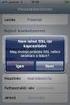 APN kiválasztása/megadása Amennyiben Wi-Fi-hálózaton keresztül szeretnénk használni az eszközt, először csatlakozzunk fel rá. Kattintsunk az elérhető Wi-Fi-hálózatok ikonra, majd válasszuk a VodafoneMobileWiFi-egyedi
APN kiválasztása/megadása Amennyiben Wi-Fi-hálózaton keresztül szeretnénk használni az eszközt, először csatlakozzunk fel rá. Kattintsunk az elérhető Wi-Fi-hálózatok ikonra, majd válasszuk a VodafoneMobileWiFi-egyedi
Tanúsítvány és hozzá tartozó kulcsok feltöltése Gemalto TPC IM CC és ID Classic 340 kártyára
 Tanúsítvány és hozzá tartozó kulcsok feltöltése Gemalto TPC IM CC és ID Classic 340 kártyára Windows XP, Vista, Windows 7 és Windows 8, valamint Windows 2003 operációs rendszeren, PFX fájlban található
Tanúsítvány és hozzá tartozó kulcsok feltöltése Gemalto TPC IM CC és ID Classic 340 kártyára Windows XP, Vista, Windows 7 és Windows 8, valamint Windows 2003 operációs rendszeren, PFX fájlban található
A telepítési útmutató tartalma
 1 A telepítési útmutató tartalma 3 Kompatibilitás és rendszerkövetelmények A telepítési folyamat röviden 4 A telepítés indítása 5 Adatbáziskezelő beállítása / telepítése 8 Telepítési módozatok 11 Az ENSO
1 A telepítési útmutató tartalma 3 Kompatibilitás és rendszerkövetelmények A telepítési folyamat röviden 4 A telepítés indítása 5 Adatbáziskezelő beállítása / telepítése 8 Telepítési módozatok 11 Az ENSO
Gyors Indítási Útmutató
 NWA1300-NJ Gyors Indítási Útmutató 802.11 b/g/n Falban lévő PoE Hozzáférési pont Firmware Verzió 1.00 1. kiadás, 0 / 2011 ALAPÉRTELMEZETT BEJELENTKEZÉSI RÉSZLETEK Felhasználónév admin Jelszó 1234 TARTALOM
NWA1300-NJ Gyors Indítási Útmutató 802.11 b/g/n Falban lévő PoE Hozzáférési pont Firmware Verzió 1.00 1. kiadás, 0 / 2011 ALAPÉRTELMEZETT BEJELENTKEZÉSI RÉSZLETEK Felhasználónév admin Jelszó 1234 TARTALOM
EDUROAM WI-FI beállítása
 EDUROAM WI-FI beállítása Az eduroam oktatási és kutatási intézmények nemzetközi szövetségének a szolgáltatása, amely lehetővé teszi a szövetség tagjainak felhasználói számára, hogy egy másik eduroam szövetségbeli
EDUROAM WI-FI beállítása Az eduroam oktatási és kutatási intézmények nemzetközi szövetségének a szolgáltatása, amely lehetővé teszi a szövetség tagjainak felhasználói számára, hogy egy másik eduroam szövetségbeli
Gyakran Ismételt Kérdések (GYIK) az Eee Pad TF201 modellhez
 Gyakran Ismételt Kérdések (GYIK) az Eee Pad TF201 modellhez Fájlok kezelése... 2 Hogyan érhetem el a microsd kártyán, SD kártyán és az USB eszközön tárolt adataimat?... 2 Hogyan tudom átmásolni a kívánt
Gyakran Ismételt Kérdések (GYIK) az Eee Pad TF201 modellhez Fájlok kezelése... 2 Hogyan érhetem el a microsd kártyán, SD kártyán és az USB eszközön tárolt adataimat?... 2 Hogyan tudom átmásolni a kívánt
Di1611/Di2011. KEZELÉSI ÚTMUTATÓ: Twain
 Di1611/Di2011 KEZELÉSI ÚTMUTATÓ: Twain Driver Tartalomjegyzék Tartalomjegyzék 1 A PC szkennelés beállítása 2 Csatlakozás az USB portra 3 A TWAIN meghajtó telepítése 3.1 A TWAIN meghajtó telepítése Plug
Di1611/Di2011 KEZELÉSI ÚTMUTATÓ: Twain Driver Tartalomjegyzék Tartalomjegyzék 1 A PC szkennelés beállítása 2 Csatlakozás az USB portra 3 A TWAIN meghajtó telepítése 3.1 A TWAIN meghajtó telepítése Plug
Bluetooth. A Bluetooth kommunikációs adapter beállítása. Microsoft Windows XP/Vista/7 operációs rendszerre. Felhasználói kézikönyv
 A kommunikációs adapter beállítása Microsoft Windows XP/Vista/7 operációs rendszerre Felhasználói kézikönyv Használat előtt kérjük, alaposan olvassa el ezt az útmutatót 2 Tartalomjegyzék 1. A kommunikációs
A kommunikációs adapter beállítása Microsoft Windows XP/Vista/7 operációs rendszerre Felhasználói kézikönyv Használat előtt kérjük, alaposan olvassa el ezt az útmutatót 2 Tartalomjegyzék 1. A kommunikációs
Felhasználói kézikönyv
 Felhasználói kézikönyv AE6000 Vezeték nélküli, kétsávos mini USB AC580 adapter a Tartalom Termék-összefoglaló Funkciók 1 Telepítés Telepítés 2 Vezeték nélküli hálózati beállítások Wi-Fi védett telepítés
Felhasználói kézikönyv AE6000 Vezeték nélküli, kétsávos mini USB AC580 adapter a Tartalom Termék-összefoglaló Funkciók 1 Telepítés Telepítés 2 Vezeték nélküli hálózati beállítások Wi-Fi védett telepítés
VarioFace dokumenta cio
 VarioFace dokumenta cio Tartalom Felhasználói dokumentáció... 2 1. A program felépítése... 2 1.1. Vario csatlakoztatása... 2 1.2. Főablak... 3 1.3. Képkijelölő ablak... 4 2. A program használata... 4 2.1.
VarioFace dokumenta cio Tartalom Felhasználói dokumentáció... 2 1. A program felépítése... 2 1.1. Vario csatlakoztatása... 2 1.2. Főablak... 3 1.3. Képkijelölő ablak... 4 2. A program használata... 4 2.1.
Tisztelt Telepítő! 2. Ellenőrizze, hogy a modul engedélyezve van-e: Szekció [382] Opció 5 (alternatív kommunikátor) BE.
![Tisztelt Telepítő! 2. Ellenőrizze, hogy a modul engedélyezve van-e: Szekció [382] Opció 5 (alternatív kommunikátor) BE. Tisztelt Telepítő! 2. Ellenőrizze, hogy a modul engedélyezve van-e: Szekció [382] Opció 5 (alternatív kommunikátor) BE.](/thumbs/27/9743189.jpg) Tisztelt Telepítő! A PowerSeries NEO GO alkalmazás segítségével távolról vezérelhetőek a NEO központok. Ehhez a központokat valamely TL280/TL2803G/3G2080 modullal kell bővíteni. A modul verziószámának
Tisztelt Telepítő! A PowerSeries NEO GO alkalmazás segítségével távolról vezérelhetőek a NEO központok. Ehhez a központokat valamely TL280/TL2803G/3G2080 modullal kell bővíteni. A modul verziószámának
Tisztelt Telepítő! A központ és az alkalmazás összehangolását a következőképpen hajthatja végre:
 Tisztelt Telepítő! A PowerSeries NEO GO alkalmazás segítségével távolról vezérelhetőek a NEO központok. Ehhez a központokat valamely TL280/TL2803G/3G2080 modullal kell bővíteni. A leírás a v5.x modul verziókhoz
Tisztelt Telepítő! A PowerSeries NEO GO alkalmazás segítségével távolról vezérelhetőek a NEO központok. Ehhez a központokat valamely TL280/TL2803G/3G2080 modullal kell bővíteni. A leírás a v5.x modul verziókhoz
Google Cloud Print útmutató
 Google Cloud Print útmutató A verzió HUN Megjegyzések meghatározása Ebben a Használati útmutatóban a megjegyzéseket végig a következő módon használjuk: A Megjegyzések útmutatással szolgálnak a különböző
Google Cloud Print útmutató A verzió HUN Megjegyzések meghatározása Ebben a Használati útmutatóban a megjegyzéseket végig a következő módon használjuk: A Megjegyzések útmutatással szolgálnak a különböző
A B C D. 2 Telepítse a meghajtóprogramot. 3 Nincs szükség semmilyen lépésre 4 MD-3100 USB ADSL MODEM. Termékismertetõ
 MD-300 USB ADSL MODEM Termékismertetõ A. Tápfeszültség kijelzõ (be: USB-hez csatlakoztatva és a PC be van kapcsolva / ki: nincs csatlakoztatva vagy a PC ki van kapcsolva. B. ADSL LINK jelzõfény (villog:
MD-300 USB ADSL MODEM Termékismertetõ A. Tápfeszültség kijelzõ (be: USB-hez csatlakoztatva és a PC be van kapcsolva / ki: nincs csatlakoztatva vagy a PC ki van kapcsolva. B. ADSL LINK jelzõfény (villog:
DI-624+ AirPlus G+ 2,4GHz
 Ez a termék a bármely mai ismert web böngészővel (pl. Internet Explorer 6 vagy Netscape Navigator 6.2.3) beállítható. DI-624+ AirPlus G+ 2,4GHz Vezeték nélküli Router Előfeltételek 1. Amennyiben ezt a
Ez a termék a bármely mai ismert web böngészővel (pl. Internet Explorer 6 vagy Netscape Navigator 6.2.3) beállítható. DI-624+ AirPlus G+ 2,4GHz Vezeték nélküli Router Előfeltételek 1. Amennyiben ezt a
Általános nyomtató meghajtó útmutató
 Általános nyomtató meghajtó útmutató Brother Universal Printer Driver (BR-Script3) Brother Mono Universal Printer Driver (PCL) Brother Universal Printer Driver (Inkjet) B verzió HUN 1 Áttekintés 1 A Brother
Általános nyomtató meghajtó útmutató Brother Universal Printer Driver (BR-Script3) Brother Mono Universal Printer Driver (PCL) Brother Universal Printer Driver (Inkjet) B verzió HUN 1 Áttekintés 1 A Brother
Kapcsolja össze sütőjét a jövővel. Telepítési útmutató
 Kapcsolja össze sütőjét a jövővel. Telepítési útmutató Üdvözöljük hálózatba kötött otthonában! Gratulálunk új intelligens háztartási készülékéhez. A Home Connect teljesen új perspektívába helyezi mindennapi
Kapcsolja össze sütőjét a jövővel. Telepítési útmutató Üdvözöljük hálózatba kötött otthonában! Gratulálunk új intelligens háztartási készülékéhez. A Home Connect teljesen új perspektívába helyezi mindennapi
Felhasználói Kézikönyv
 SA-1389A Hálózati IP Kamera Felhasználói Kézikönyv 1. LED Jelzések 1. Hálózat jelző LED 2. Riasztás LED 3. Felvételt jelző LED 4. Riasztó élesítés LED 5. Infravörös vevő LED LED jelzés funkciók és jelentések:
SA-1389A Hálózati IP Kamera Felhasználói Kézikönyv 1. LED Jelzések 1. Hálózat jelző LED 2. Riasztás LED 3. Felvételt jelző LED 4. Riasztó élesítés LED 5. Infravörös vevő LED LED jelzés funkciók és jelentések:
